Napraw błąd odtwarzania Muzyki Google na Androidzie
Opublikowany: 2022-09-12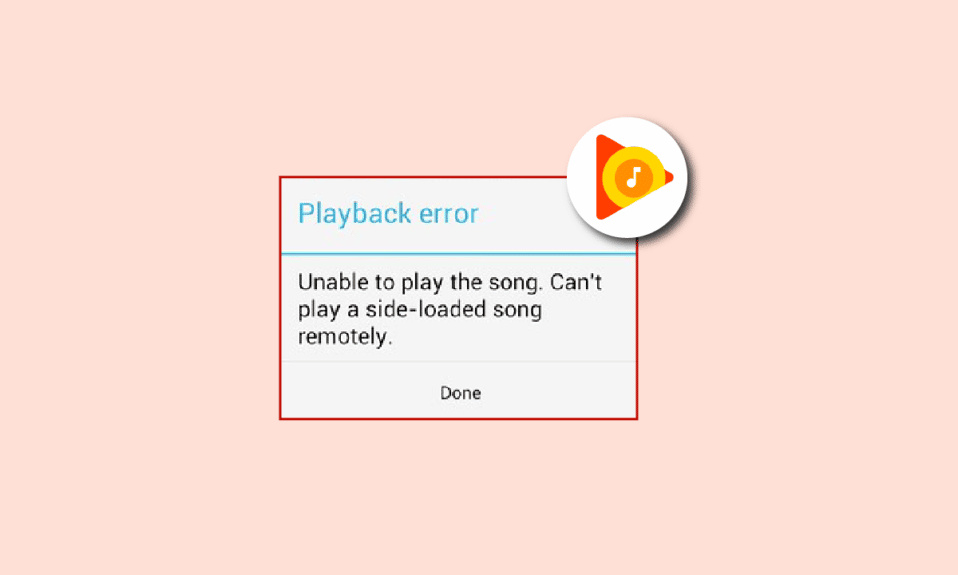
Muzyka Google Play to usługa odtwarzacza muzyki firmy Google, która służy do przesyłania strumieniowego, pobierania, kupowania i przechowywania muzyki na urządzeniu. Platforma udostępnia ponad 50 000 utworów do grania za darmo. Konkurent Spotify, Apple Music i Pandora pozwala użytkownikom tworzyć muzykę, listy odtwarzania, a nawet przesyłać własną muzykę do aplikacji. Bycie aplikacją Google daje Muzyce Google Play możliwość synchronizowania pobranych utworów i list odtwarzania na koncie użytkownika na wszystkich innych urządzeniach. Jednak, podobnie jak inne te same aplikacje usługowe, Muzyka Google Play również napotyka pewne usterki techniczne. Jednym z takich problemów jest błąd Google Music Playback, z którym wielu użytkowników aplikacji miało okazję się zmierzyć. Jeśli jesteś osobą zajmującą się tym samym problemem, mamy dla Ciebie doskonały przewodnik, który pomoże Ci znaleźć wiele skutecznych rozwiązań, aby odzyskać aplikację Muzyka Google Play. Więc zacznijmy teraz od poznania błędu, jego przyczyny i kilku łatwych do wykonania metod.
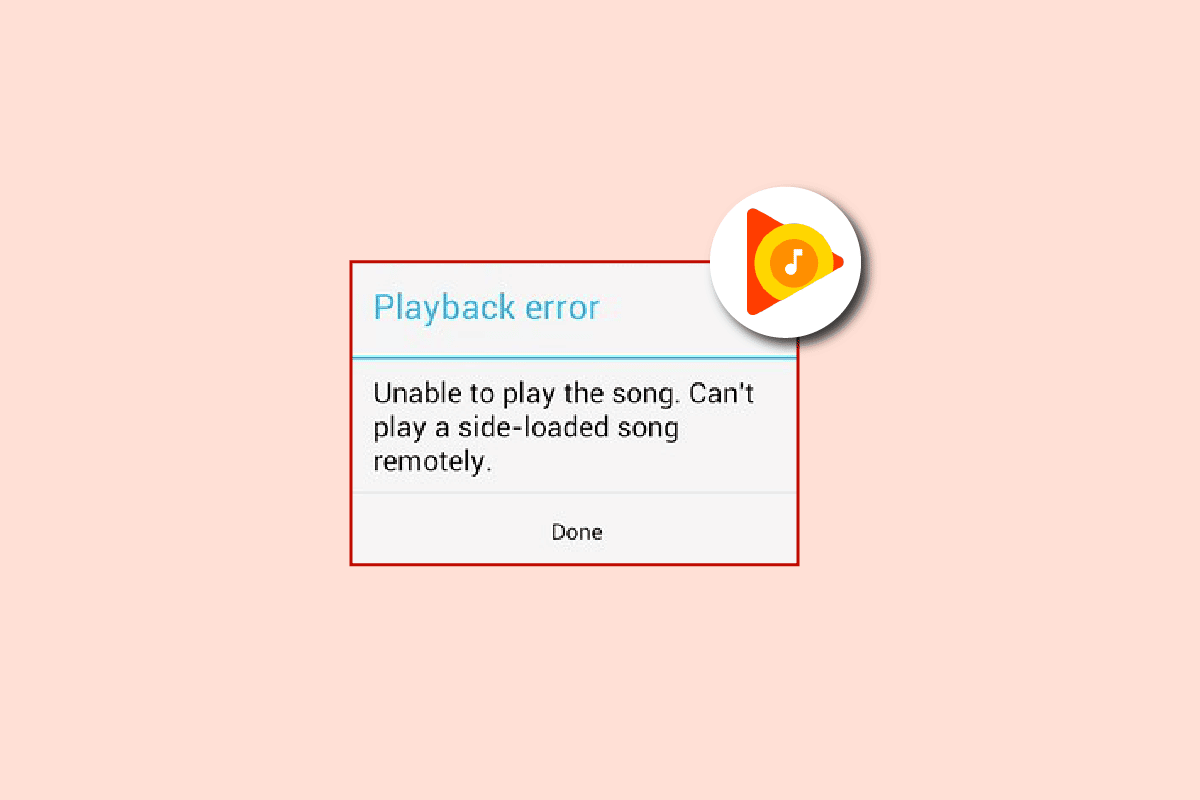
Zawartość
- Jak naprawić błąd odtwarzania muzyki Google na Androidzie
- Metoda 1: Rozwiązywanie problemów z połączeniem internetowym
- Metoda 2: Sprawdź wykorzystanie danych
- Metoda 3: Wyczyść pamięć podręczną muzyki Google Play
- Metoda 4: Wyloguj się ze wszystkich innych urządzeń
- Metoda 5: Zainstaluj ponownie Muzykę Google Play
Jak naprawić błąd odtwarzania muzyki Google na Androidzie
Istnieje kilka przyczyn błędów odtwarzania muzyki w Muzyce Google Play. Przyjrzyjmy się niektórym z nich, które są wymienione poniżej:
- Problemy z połączeniem internetowym lub urządzeniem.
- Ktoś inny używa Twojego konta Muzyki Google Play, ponieważ tylko jeden strumień jest dozwolony naraz na konto Google.
- Osiągnięto limit urządzeń na koncie Muzyki Google Play.
- Osiągnięty limit danych mobilnych może być również jedną z przyczyn błędu odtwarzania.
- Uszkodzone dane i pamięć podręczna aplikacji.
Uwaga: aplikacja Muzyka Google Play nie jest już dostępna. Tak więc poniższe metody mogą już nie działać. Zamiast tego możesz użyć aplikacji YouTube Music .
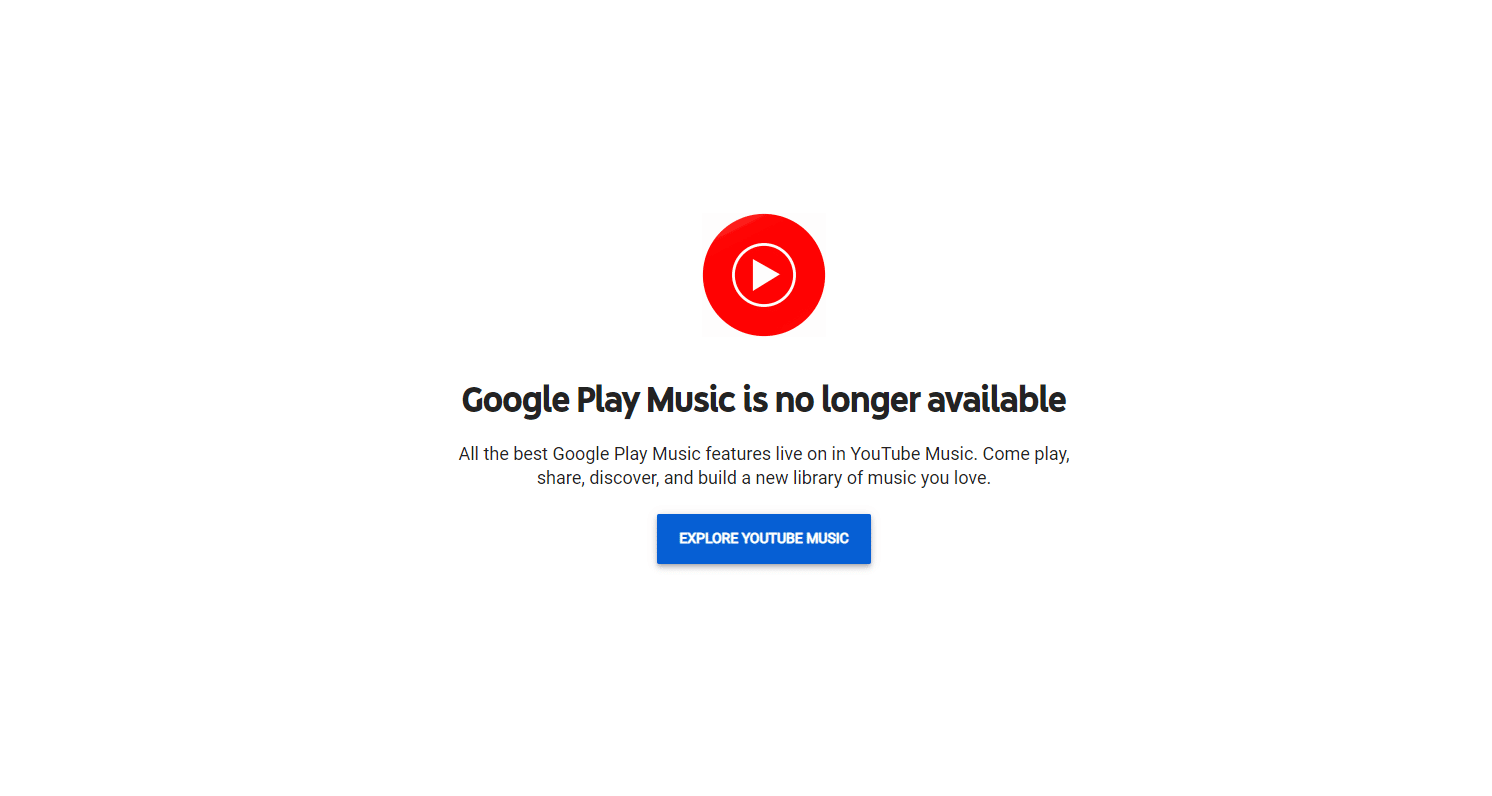
Istnieje kilka prostych obejść, które mogą pomóc w rozwiązaniu problemów z odtwarzaniem. Teraz, gdy dobrze znasz przyczyny, które zwykle prowadzą do problemów z odtwarzaniem w Muzyce Google Play, przejdźmy do kilku metod na to samo.
Uwaga : ponieważ smartfony nie mają tych samych opcji ustawień i różnią się one w zależności od producenta, dlatego przed zmianą jakichkolwiek ustawień upewnij się, że są prawidłowe. Smartfon użyty w poniższych krokach to telefon Huawei .
Metoda 1: Rozwiązywanie problemów z połączeniem internetowym
Pierwszym krokiem, który zwykle pomaga w rozwiązaniu błędu odtwarzania Muzyki Google za pierwszym razem, jest ustabilizowanie połączenia internetowego na urządzeniu, na którym używasz aplikacji. Niskie połączenie internetowe lub jego brak jest główną przyczyną takiego problemu. Dlatego dobrze jest sprawdzić szybkość swojej sieci, ponieważ Muzyka Google Play wymaga stabilnego połączenia do prawidłowego działania. Szybkość internetu możesz sprawdzić, korzystając z innych aplikacji w telefonie. Jeśli wszystko inne działa dobrze, spróbuj wykonać poniższe czynności:
1. Uruchom aplikację Muzyka Google Play na swoim urządzeniu.
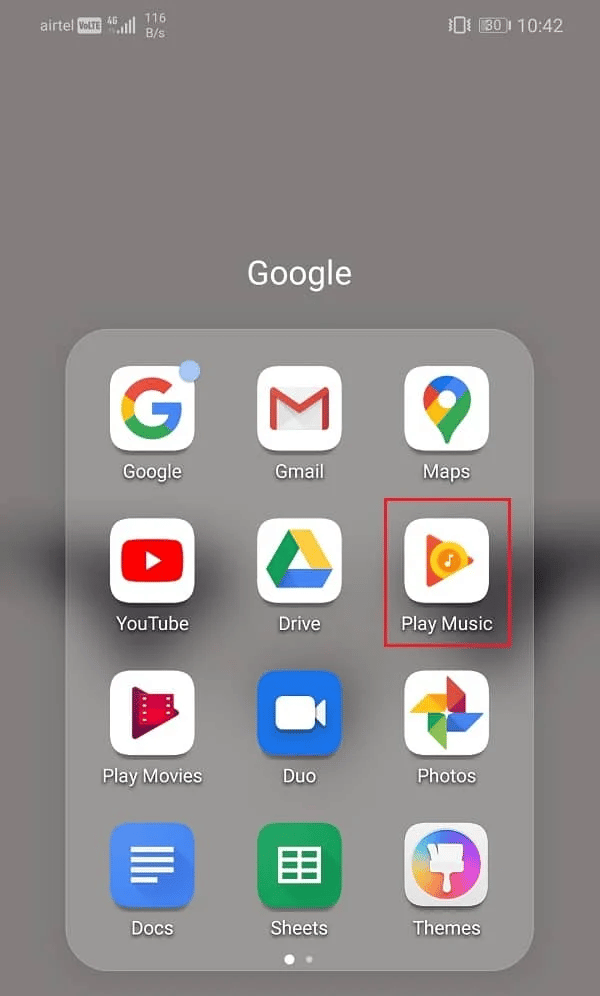
2. Teraz dotknij ikony trzech pionowych linii w lewym górnym rogu ekranu głównego.
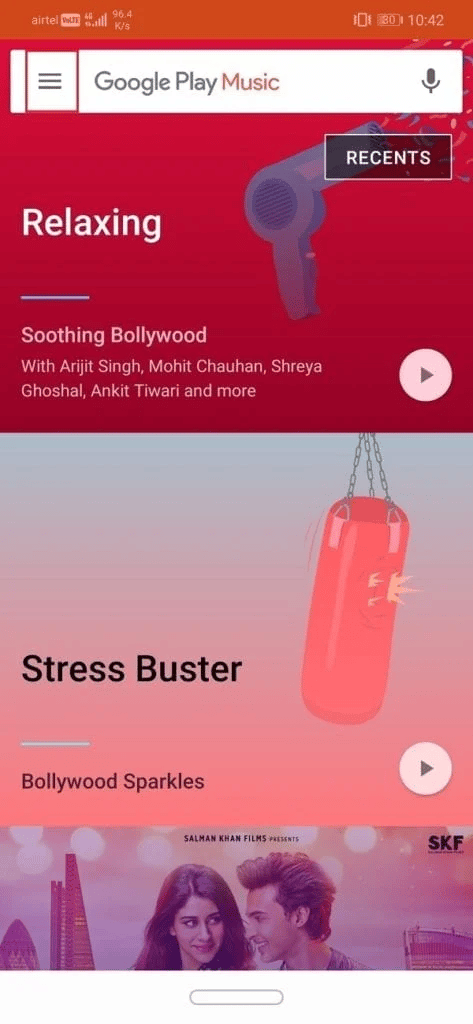
3. Następnie dotknij opcji Ustawienia znajdującej się na dole.
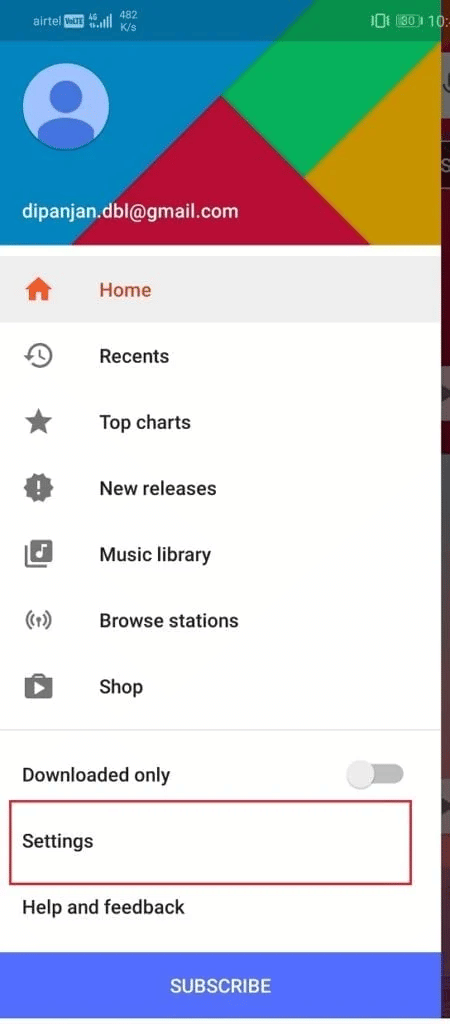
4. Teraz przewiń w dół do sekcji Odtwarzanie i ustaw Jakość w sieci komórkowej na Niska .
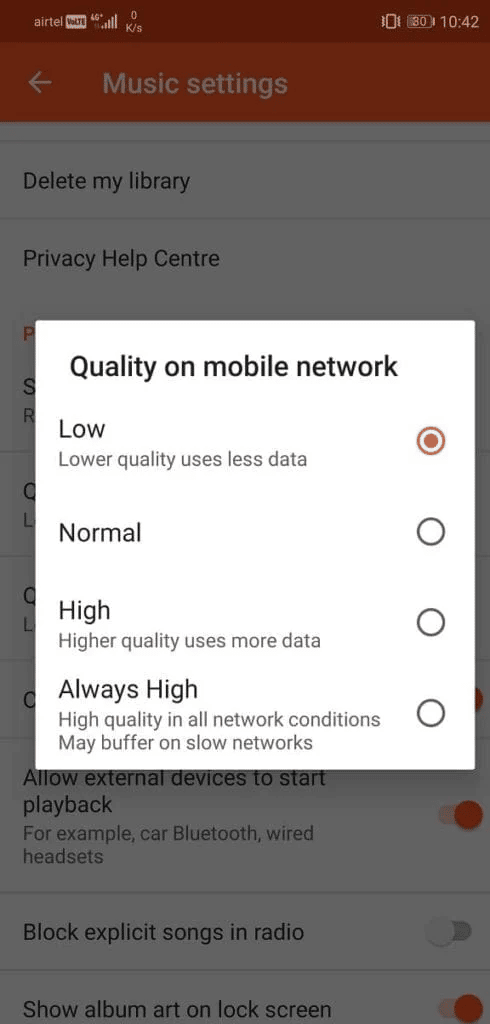
5. Ustaw także Jakość w sieci Wi-Fi na Niska .
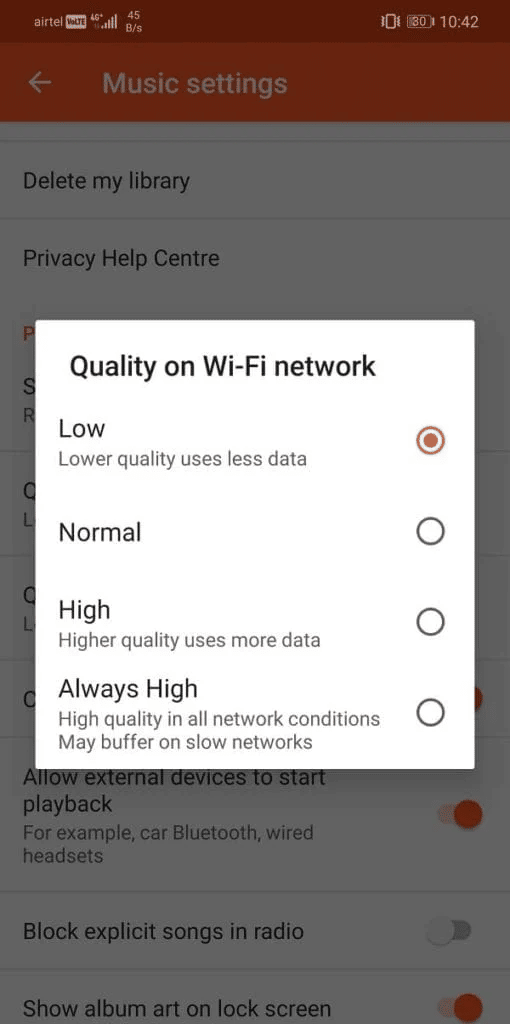
Po wykonaniu kroków uruchom aplikację ponownie, aby sprawdzić, czy błąd odtwarzania został naprawiony. Możesz także spróbować rozwiązać problemy z internetem, wyłączając sieć Wi-Fi lub komórkową. Jeśli nadal masz problemy z połączeniem internetowym, możesz spróbować rozwiązać problem za pomocą naszego przewodnika Jak zwiększyć prędkość Internetu na telefonie z Androidem.
Przeczytaj także: Napraw Muzyka Google Play ciągle się zawiesza
Metoda 2: Sprawdź wykorzystanie danych
Jeśli nadal zastanawiasz się, jak naprawić błąd odtwarzania muzyki, sprawdzenie siły połączenia internetowego nie wystarczy. Musisz też sprawdzić wykorzystanie danych w aplikacji Muzyka Google Play na telefonie komórkowym. Jeśli aplikacja nie ma wymaganych uprawnień dostępu do danych przez Wi-Fi lub sieć komórkową, mogą pojawić się problemy z odtwarzaniem. Najlepsze, co możesz zrobić, to sprawdzić wykorzystanie danych i uprawnienia aplikacji, wykonując następujące czynności:
1. Otwórz aplikację Ustawienia na swoim smartfonie.
2. Następnie dotknij Ustawienia aplikacji .
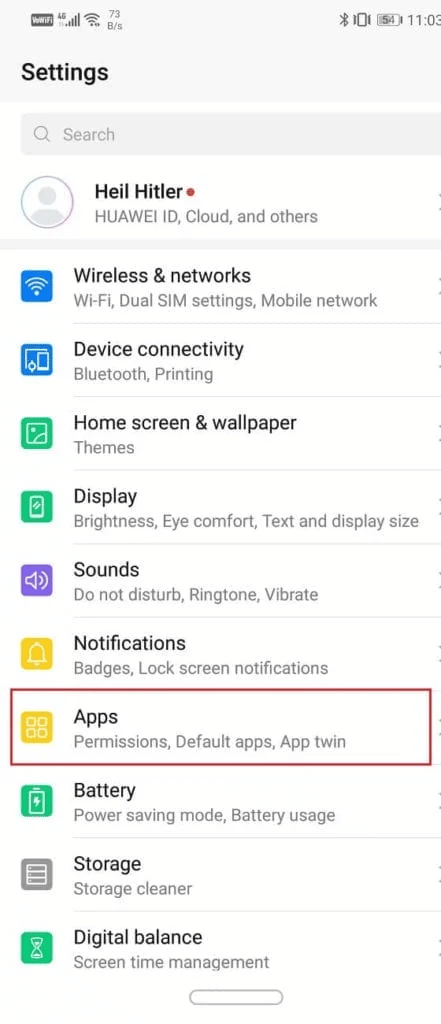
3. Wyszukaj aplikację Muzyka Google Play i dotknij jej, aby otworzyć.
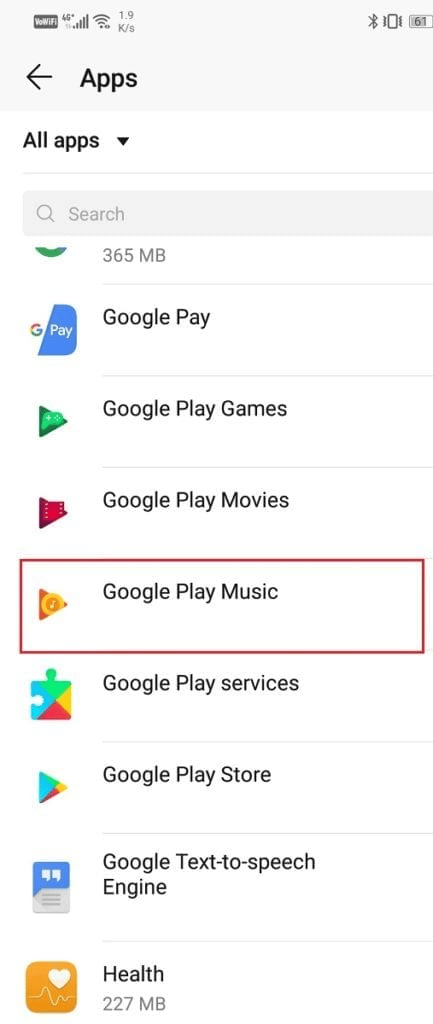
4. Teraz dotknij Użycie danych .
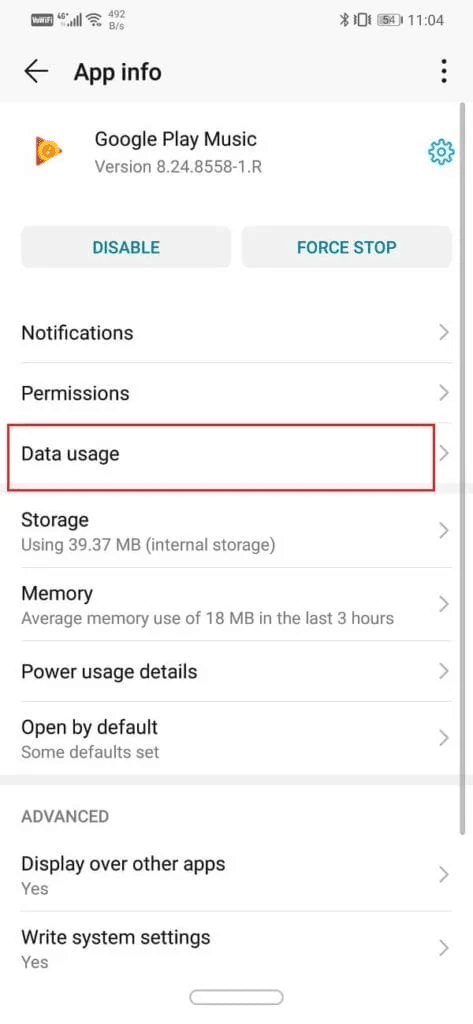
5. W nim upewnij się, że wszystkie opcje w NETWORK ACCESS są włączone .
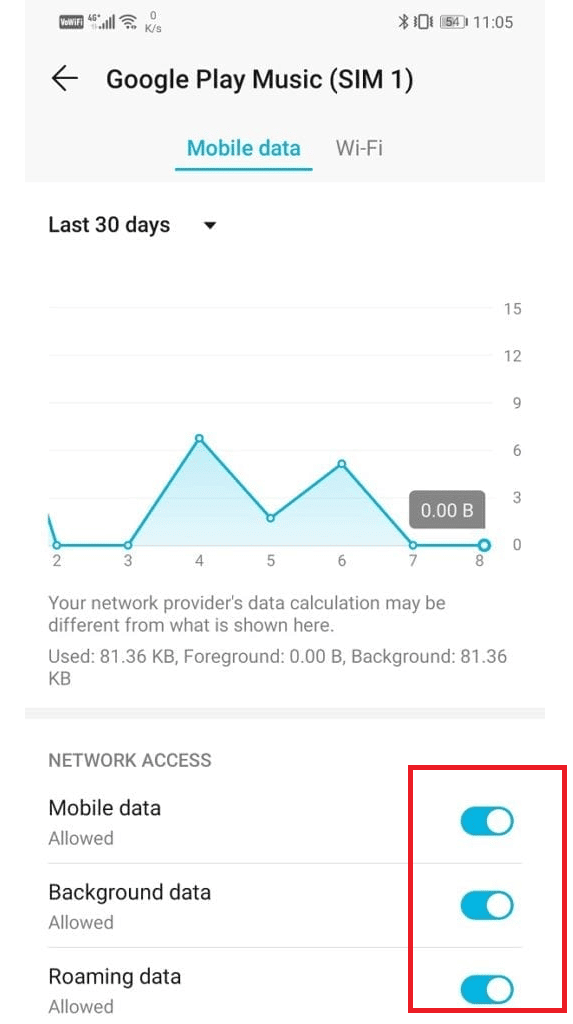
Przeczytaj także: Rozwiązywanie problemów z Muzyką Google Play
Metoda 3: Wyczyść pamięć podręczną muzyki Google Play
Muzyka Google Play przechowuje dane w postaci plików pamięci podręcznej, które przechowują zapisane informacje w aplikacji. Gdy te pliki pamięci podręcznej gromadzą się, mogą ulec uszkodzeniu i spowodować błąd odtwarzania muzyki. Dlatego musisz usunąć te pozostałe pliki, aby aplikacja była czysta i wolna od błędów odtwarzania. Wykonaj poniższe czynności, aby wyczyścić te pliki pamięci podręcznej i dane z aplikacji.

1. Uruchom Ustawienia na swoim urządzeniu z Androidem.
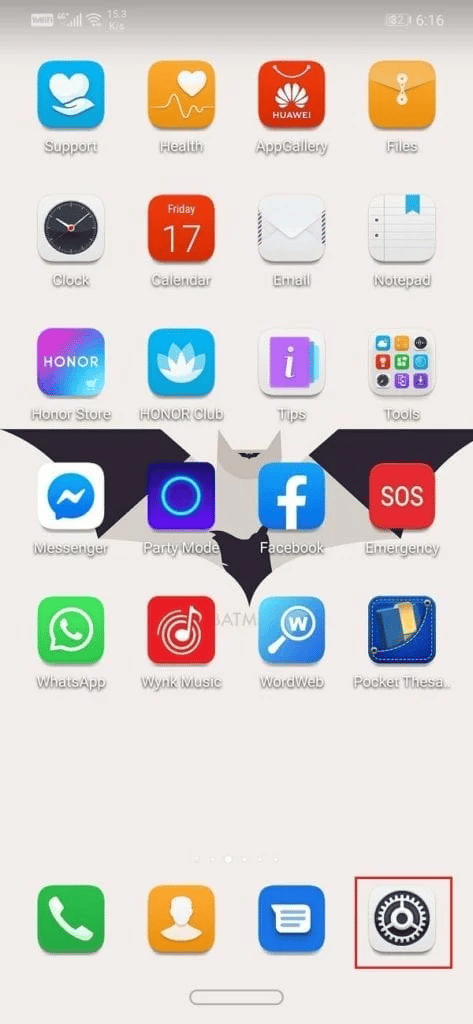
2. Teraz wybierz Aplikacje z listy opcji dostępnych w Ustawieniach .
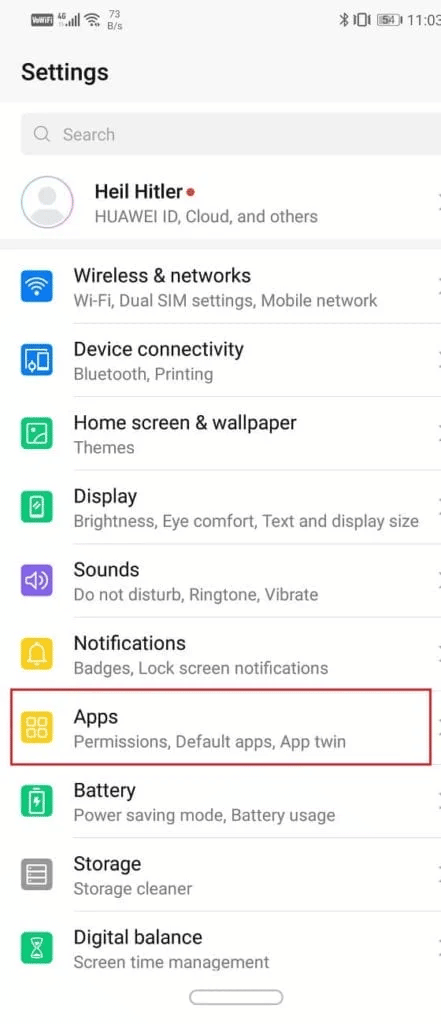
3. Następnie znajdź i otwórz aplikację Muzyka Google Play .
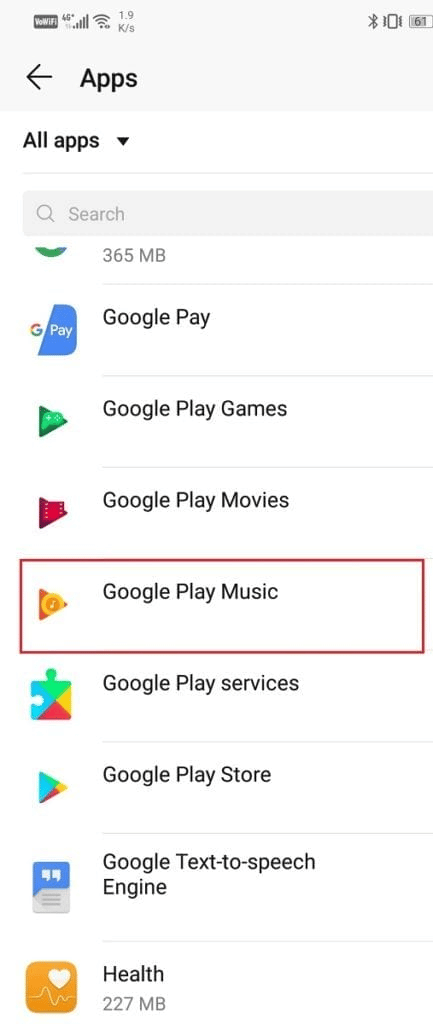
4. Teraz wybierz Pamięć .
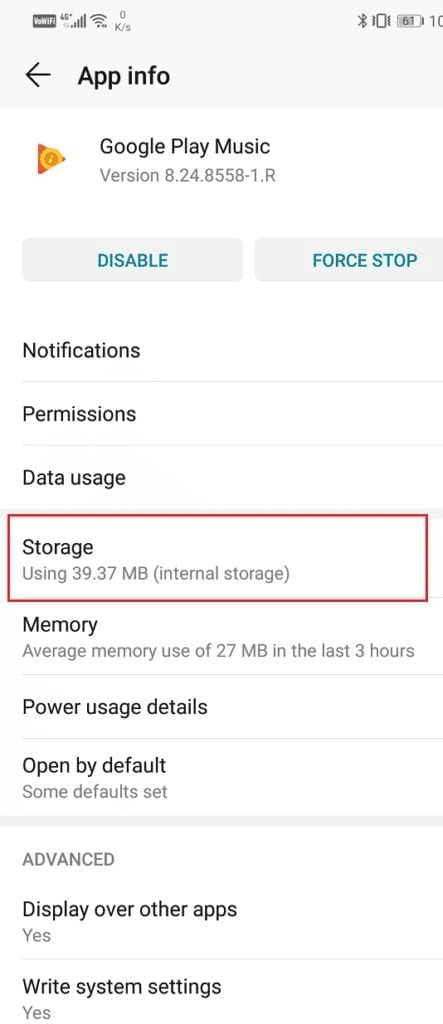
5. Następnie dotknij opcji WYCZYŚĆ DANE i WYCZYŚĆ PAMIĘĆ, aby przeprowadzić ich usunięcie.
Po wykonaniu tych czynności zamknij ustawienia i ponownie uruchom Muzykę Google Play, aby sprawdzić, czy problem z odtwarzaniem został rozwiązany.
Metoda 4: Wyloguj się ze wszystkich innych urządzeń
Błąd odtwarzania Muzyki Google jest często spotykany na kontach, na których więcej niż jedno urządzenie próbuje uzyskać dostęp do aplikacji. Zgodnie z normami aplikacji tylko jedno urządzenie może przesyłać strumieniowo muzykę w Google Music Play, jeśli więcej niż jedno urządzenie próbuje korzystać z aplikacji, może pojawić się błąd odtwarzania. Dlatego musisz wylogować się ze wszystkich innych urządzeń, na których zalogowane jest Twoje konto Google, aby pozbyć się tego problemu. Oto kroki, aby to zrobić.
1. Najpierw przejdź do pulpitu nawigacyjnego konta Google .
2. Otwórz menu Zabezpieczenia .
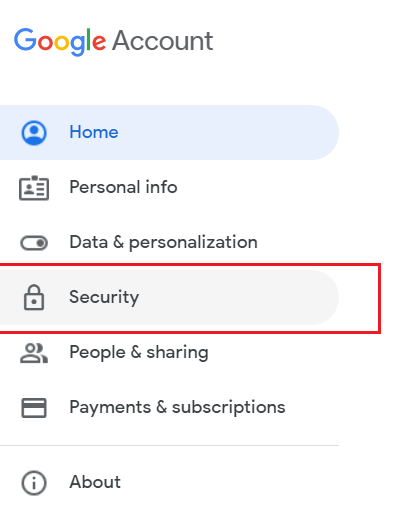
3. W sekcji Twoje urządzenia wybierz opcję Zarządzaj urządzeniami .
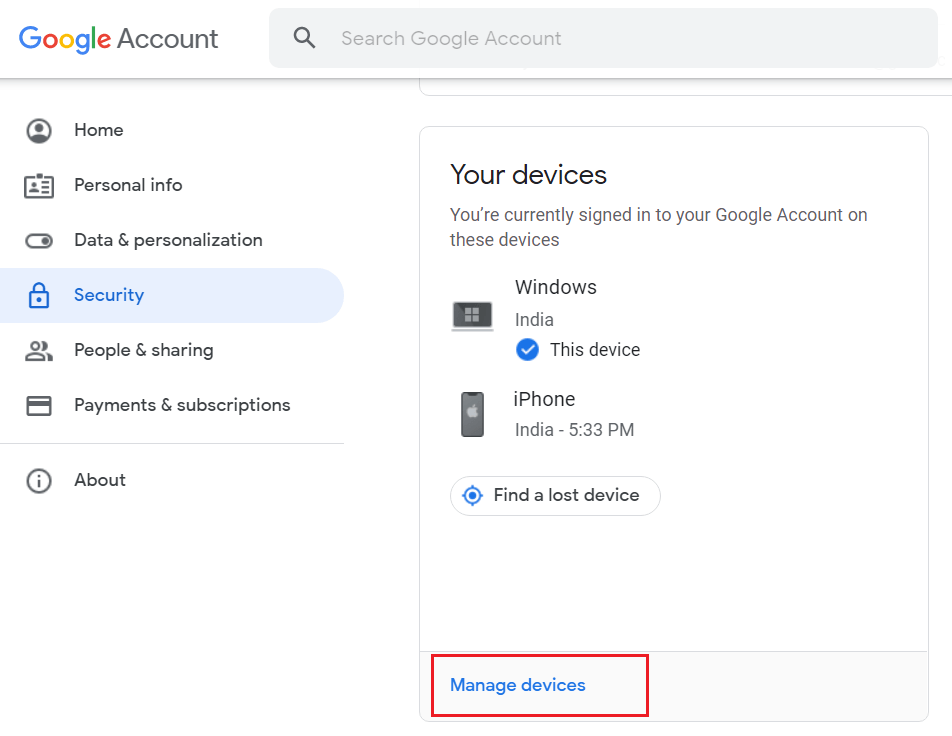
Pojawi się lista zawierająca wszystkie Twoje urządzenia połączone z kontem Google.
4. Teraz wybierz ikonę trzech kropek w prawym górnym rogu urządzenia, które chcesz usunąć z konta Google.
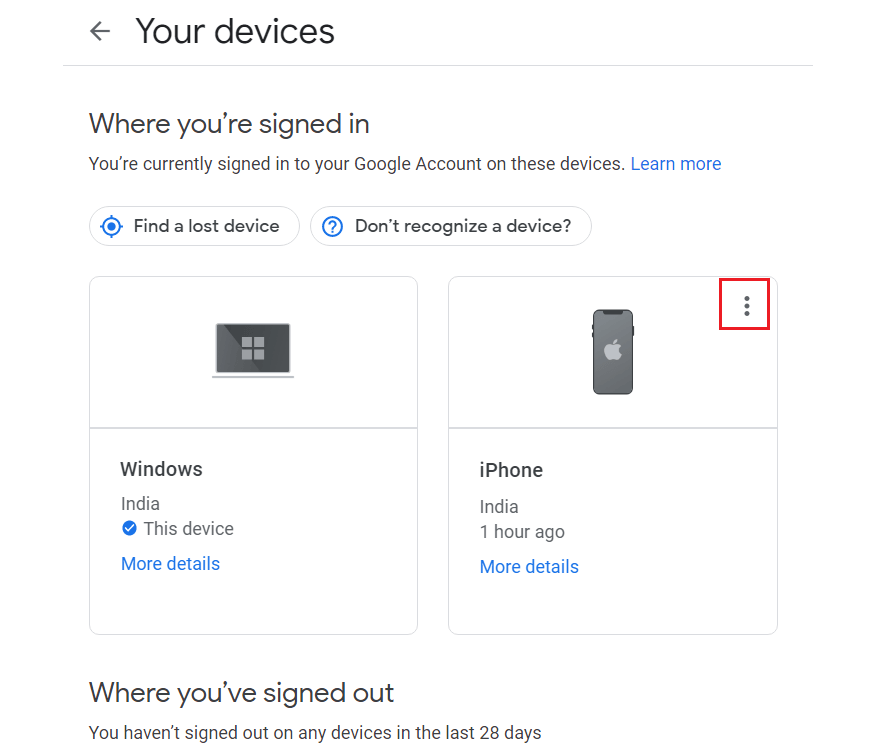
5. Wybierz opcję Wyloguj się , aby wylogować się z konkretnego urządzenia.
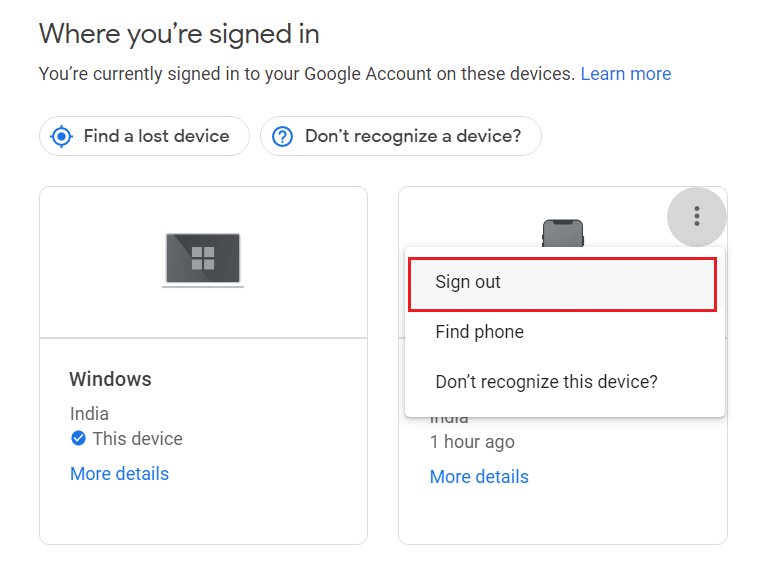
Przeczytaj także: Napraw uwierzytelnianie Google Play jest wymagane Błąd na Androidzie
Metoda 5: Zainstaluj ponownie Muzykę Google Play
Ostatnią możliwą poprawką rozwiązania błędu odtwarzania muzyki jest ponowna instalacja Muzyki Google Play na urządzeniu z Androidem. Nowa instalacja aplikacji pomaga usunąć wszystkie usterki i problemy, które mogą być przyczyną błędu odtwarzania. Odinstaluj aplikację z telefonu komórkowego i zainstaluj ją ponownie ze Sklepu Play. Wypróbuj następujące kroki w procesie ponownej instalacji:
1. Otwórz Sklep Google Play w swoim smartfonie.
2. Stuknij ikonę Profil .
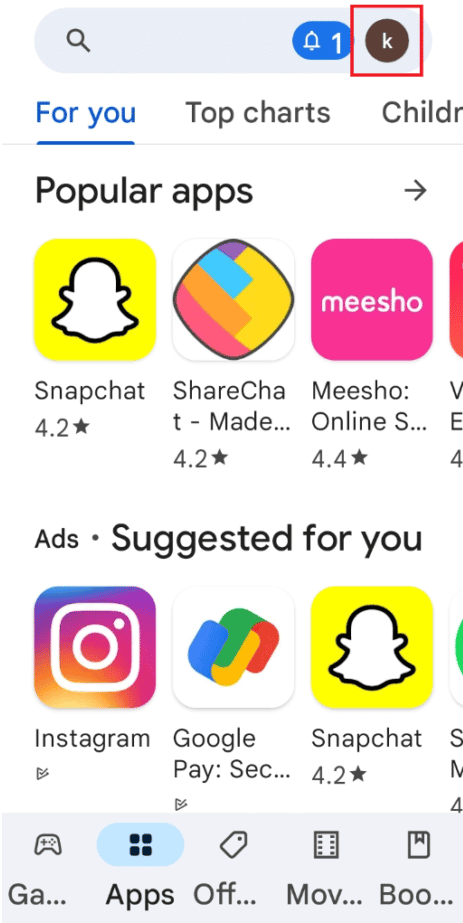
3. Następnie wybierz Zarządzaj aplikacjami i urządzeniem .
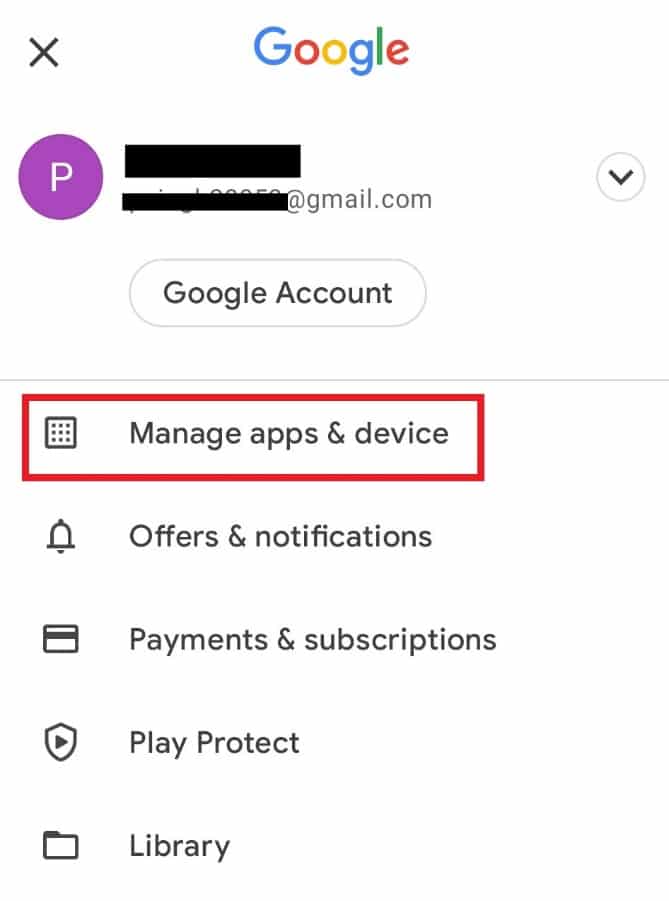
4. Przejdź na kartę Zarządzaj , zaznacz aplikację Muzyka Google Play i dotknij ikony kosza u góry.
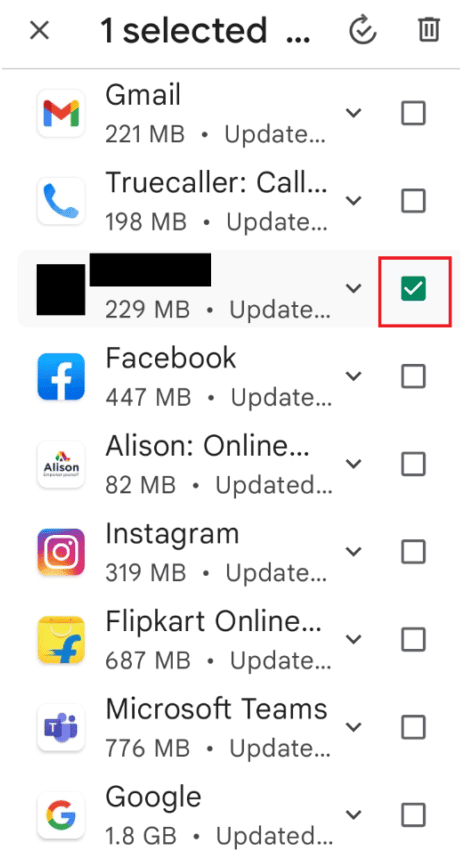
5. Stuknij przycisk Odinstaluj i poczekaj, aż aplikacja zostanie odinstalowana.
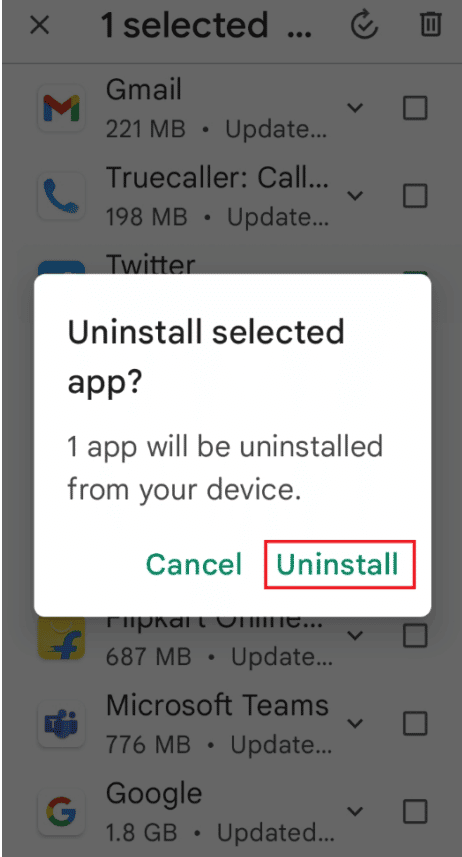
6. Następnie wyszukaj aplikację Muzyka Google Play .
7. Tutaj dotknij opcji Zainstaluj , aby ponownie zainstalować aplikację.
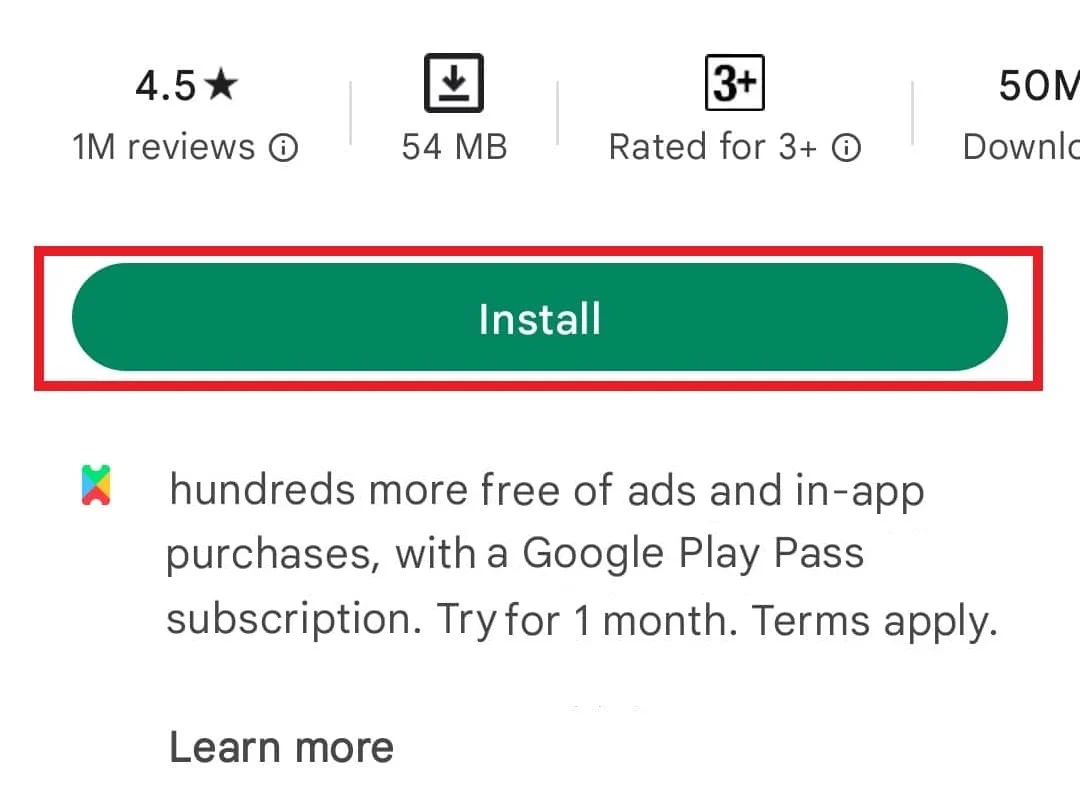
Przeczytaj także: Napraw błąd Sklepu Google Play Sprawdzanie aktualizacji
Często zadawane pytania (FAQ)
Q1. Jak mogę naprawić błąd odtwarzania na moim telefonie komórkowym?
Odp. W przypadku błędu odtwarzania możesz spróbować ponownie połączyć się z Internetem ze swoim urządzeniem lub ponownie zainstalować aplikację , aby pozbyć się problemu.
Q2. Dlaczego Muzyka Google Play wyświetla błąd?
Odp. Błędy Muzyki Google Play są zwykle związane z pamięcią podręczną aplikacji , przechowywanymi danymi lub problemami z kontem Google .
Q3. Co się dzieje po usunięciu danych z Muzyki Google Play?
Odp. Jeśli usuniesz dane z aplikacji Muzyka Google Play, wszystkie zapisane informacje lub pobrane dane zostaną usunięte.
Q4. Jaki jest najlepszy zamiennik Muzyki Google Play?
Odp. Najlepszymi alternatywami dla Muzyki Google Play są Spotify , Amazon Music , YouTube lub Apple Music .
P5. Co spowoduje wyczyszczenie pamięci podręcznej Muzyki Google Play?
Odp. Wyczyszczenie pamięci podręcznej Muzyki Google Play pomaga w usuwaniu danych tymczasowych i rozwiązywaniu drobnych usterek, które mogą powodować błędy odtwarzania.
Zalecana:
- Napraw sterownik NVIDIA niezgodny z tą wersją systemu Windows
- Napraw Discord nieznany błąd sieci na Androidzie
- Napraw Zdjęcia Google, które nie mogą zapisać zmian
- Napraw Nie można nawiązać bezpiecznego połączenia z Muzyką Google Play
Mamy nadzieję, że w tym dokumencie znajdziesz najlepsze możliwe sposoby naprawy błędu odtwarzania Muzyki Google . Poinformuj nas o metodzie, która najbardziej Ci pomogła. Jeśli masz jakieś sugestie lub pytania, zostaw je w sekcji komentarzy poniżej.
